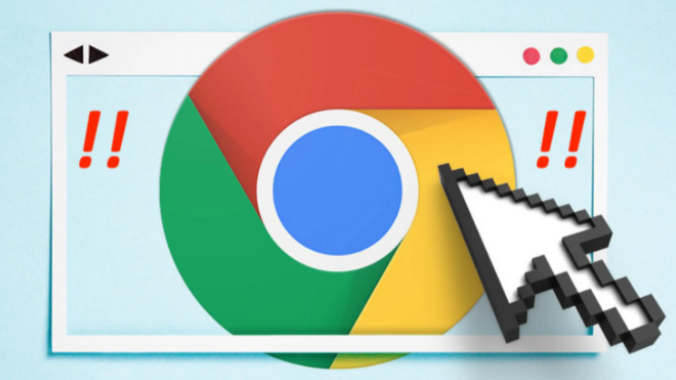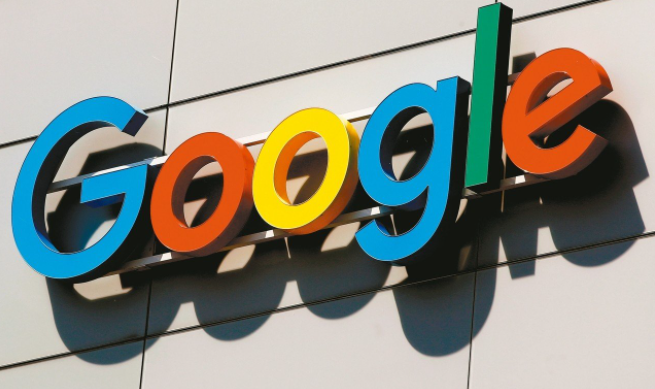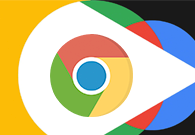Chrome浏览器由谷歌公司开发,是一款以快速、稳定和安全著称的免费网页浏览器。自2008年发布以来,Chrome迅速成为全球最受欢迎的浏览器之一。它提供了多种平台的支持,包括Windows、macOS、Linux、iOS和Android等。Chrome不仅在个人用户中流行,也是许多企业和教育机构的首选浏览器。接下来,我们将详细介绍如何通过Chrome的安全设置来禁止下载可疑文件。

一、为什么需要禁止下载可疑文件
在当今数字化时代,网络安全已成为一个不可忽视的重要议题。随着互联网的普及和网络攻击手段的不断升级,恶意软件的传播变得更加隐蔽和复杂。这些恶意软件往往隐藏在看似普通的文件中,一旦用户下载并打开,就可能导致个人信息泄露、系统崩溃甚至更严重的后果。因此,采取有效的措施来防范恶意软件的威胁至关重要。
1.网络安全背景
-恶意软件泛滥:随着互联网的快速发展,恶意软件的数量和种类都在不断增加。这些恶意软件包括病毒、木马、间谍软件等,它们可以通过各种渠道传播,如电子邮件附件、恶意网站链接或即时通讯工具等。一旦用户的设备被感染,这些恶意软件就可能窃取敏感信息、破坏系统稳定性或进行其他恶意活动。
-社交工程攻击:攻击者利用人类的心理弱点和社会工程学原理,设计诱骗用户点击恶意链接或下载附件的策略。这些策略可能包括伪装成可信机构(如银行、社交媒体平台)发送紧急通知,诱导用户透露密码或下载恶意软件。
-零日漏洞:零日漏洞是指尚未被厂商知晓或尚未有官方补丁的安全漏洞。攻击者可以利用这些漏洞在用户毫无察觉的情况下控制其设备。由于这些漏洞在被发现之前就已经存在,因此用户很难通过常规的安全措施来防范。
2.下载可疑文件的风险
-隐私泄露:下载并执行恶意软件可能导致个人隐私信息(如用户名、密码、信用卡号等)被盗取。这些信息一旦落入不法分子手中,就可能被用于身份盗窃、金融诈骗等非法活动。
-数据损失:某些恶意软件具有勒索软件的功能,它们会加密用户的文件并要求支付赎金才能解锁。如果用户拒绝支付或无法支付赎金,那么这些文件可能会永久丢失。
-系统损害:恶意软件还可能破坏系统的关键文件或配置,导致系统崩溃或无法正常运行。这不仅会影响用户的工作和生活,还可能给用户带来经济损失。
-资源滥用:一些恶意软件会在后台默默运行,占用大量的系统资源(如CPU、内存和带宽),导致设备性能下降。这不仅会影响用户的使用体验,还可能使设备过热甚至损坏。
二、准备工作
1.更新Chrome浏览器
-检查更新:打开Chrome浏览器,点击右上角的三点菜单图标,选择“帮助”-“关于GoogleChrome”。如果有可用的更新,浏览器将自动下载并提示重启以完成安装。
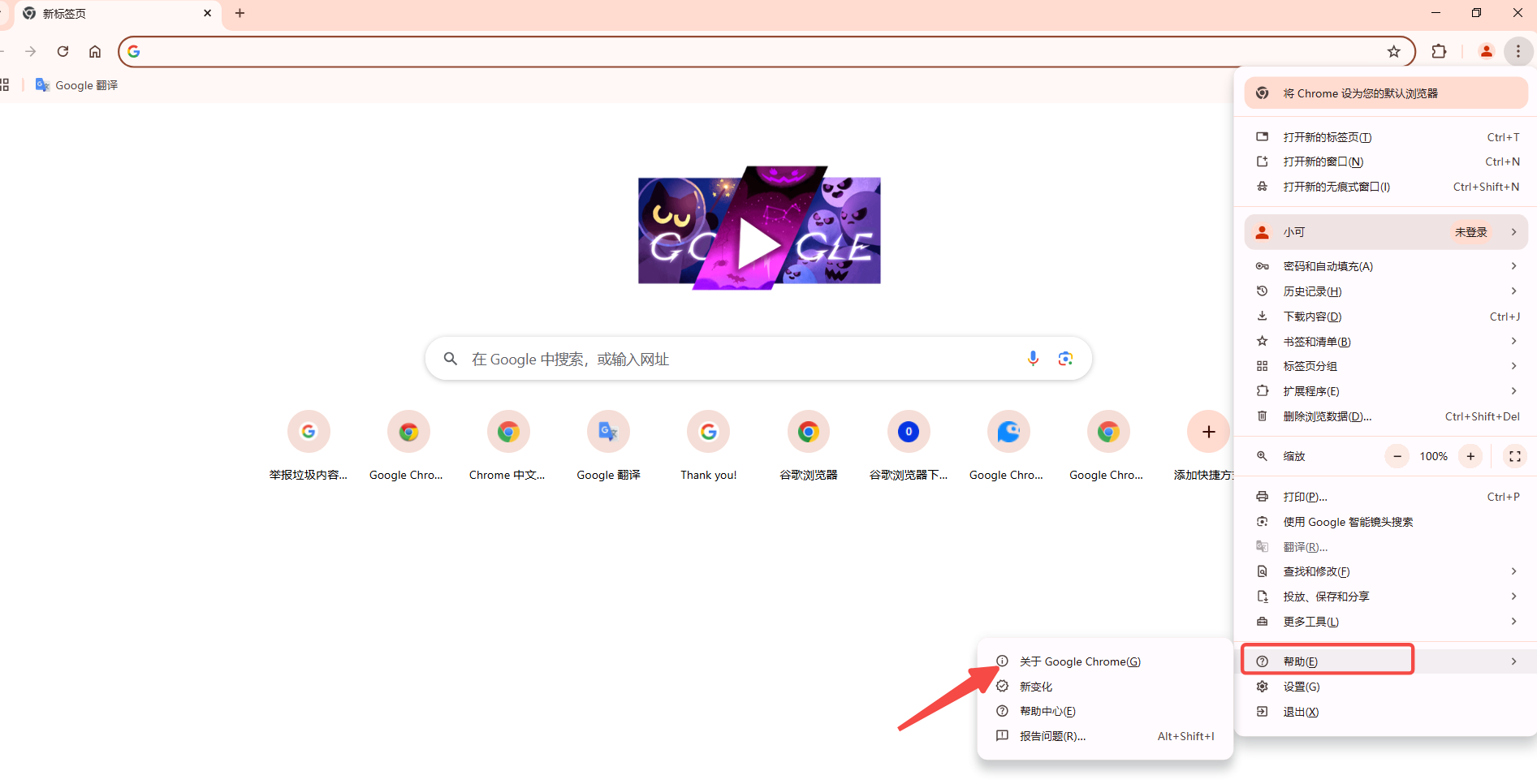
-启用自动更新:为了确保你的Chrome浏览器始终保持最新状态,你可以启用自动更新功能。前往设置页面,滚动到底部并点击“关于”。在这里,确保“自动更新”选项处于开启状态。
2.了解基本术语和概念
-HTTP与HTTPS:超文本传输协议(HTTP)是用于从WWW服务器传输超文本到本地浏览器的传送协议,但它不提供任何形式的数据加密。而HTTPS(Hyper Text Transfer Protocol over Secure Socket Layer)则是以安全为目标的HTTP通道,它在HTTP的基础上通过传输加密和身份认证保证了传输过程的安全性。因此,尽量使用HTTPS协议的网站进行浏览和下载。
-扩展程序:Chrome支持各种扩展程序,这些扩展可以增强浏览器的功能或提供额外的安全性。例如,广告拦截器可以减少不必要的广告加载,而安全相关的扩展则可以帮助检测并阻止恶意网站。
-安全浏览模式:Chrome提供了一种称为“安全浏览”的模式,它可以警告用户即将访问的网站是否安全。当用户尝试访问一个已知的恶意网站时,Chrome会自动显示一个警告页面,提醒用户该网站可能存在风险。
-内容设置:Chrome的内容设置允许用户自定义浏览器如何处理不同类型的内容,如弹出窗口、插件和下载文件等。通过调整这些设置,用户可以更好地控制自己的浏览体验,并减少潜在的安全风险。
三、具体步骤
1.访问Chrome设置
-打开Chrome浏览器。
-点击右上角的三个垂直点(菜单按钮)。
-在下拉菜单中选择“设置”。
-或者,你可以在地址栏输入`chrome://settings/`并按回车键直接进入设置页面。
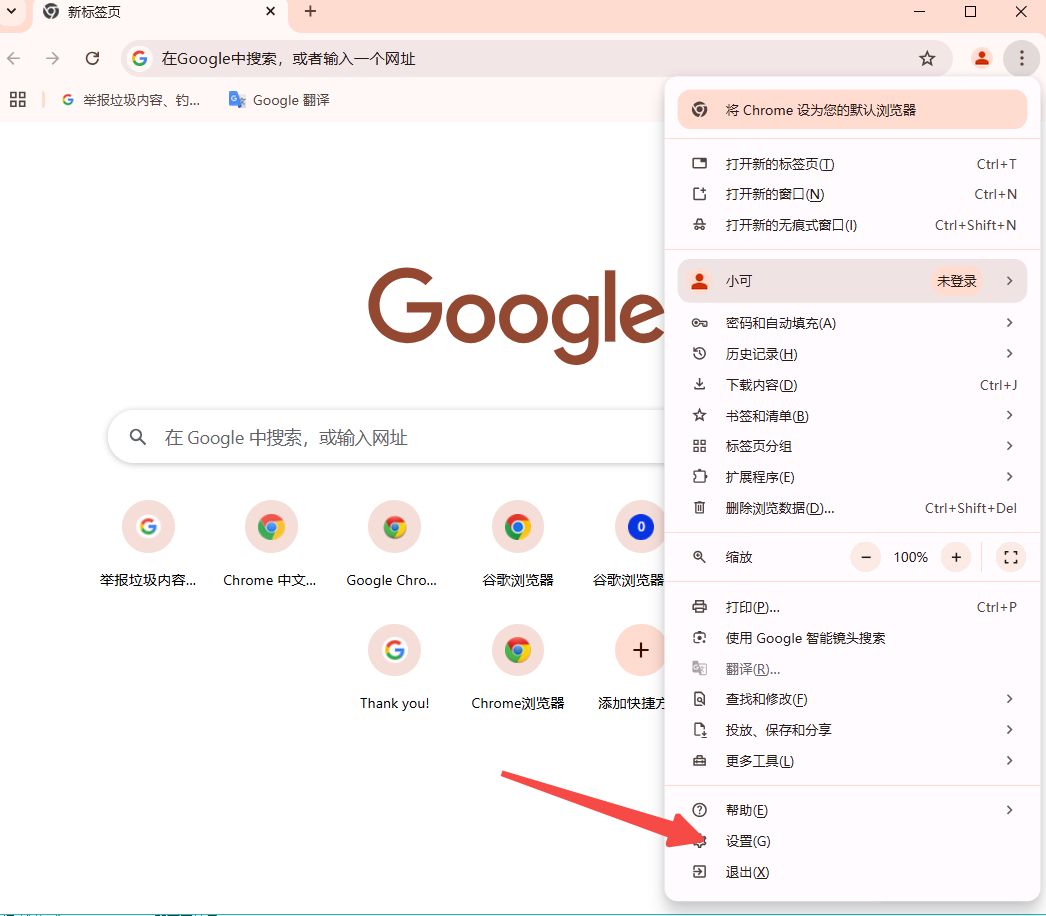
2.导航至隐私和安全设置
-在设置页面中向下滚动,找到并点击“隐私和安全”部分。
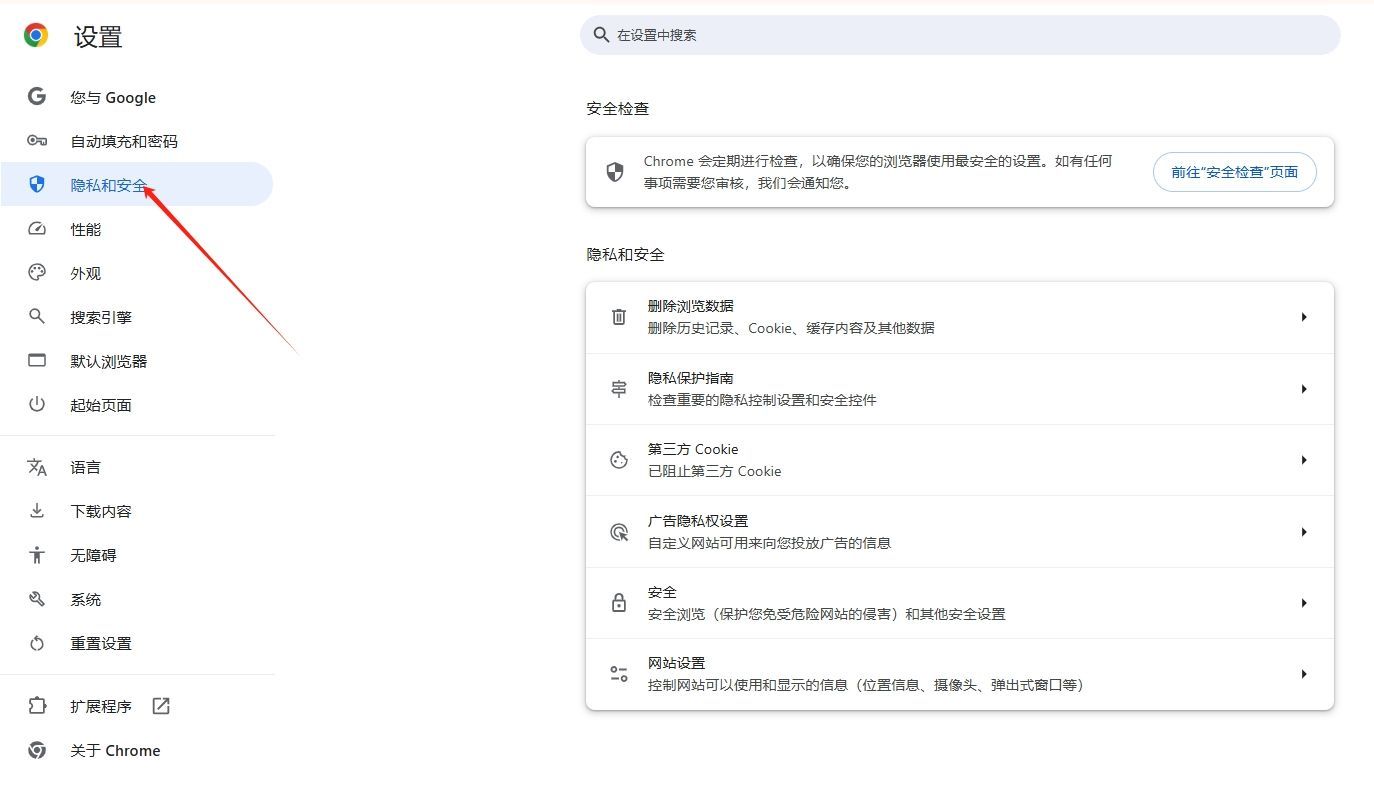
-这将展开更多相关的设置选项。
3.修改安全浏览设置
-在“隐私和安全”部分下,找到“安全”选项卡。
-点击进入后,你会看到“安全浏览”功能的开关。
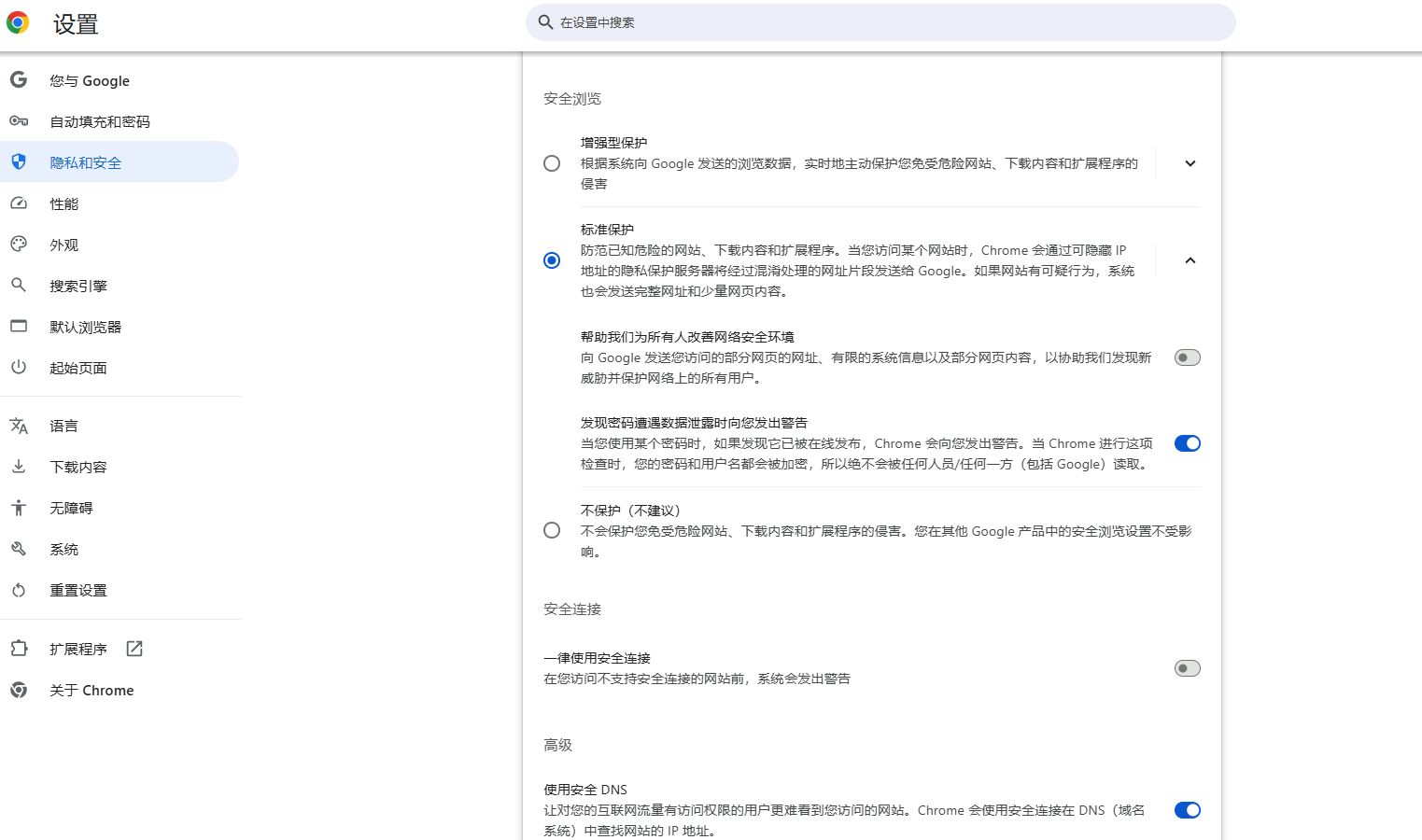
-确保“安全浏览”功能已开启。如果它已经处于开启状态,你可以选择“自定义保护级别”,然后将其设置为“推荐”或更高级别。这样,Chrome会在你下载文件时进行更严格的安全检查。
4.配置网站设置
-返回到设置页面上的“隐私和安全”部分。
-点击“网站设置”。
-在跳转的页面中找到“危险下载”或“不安全内容”的设置项。
-你可以选择完全屏蔽来自所有网站的不安全下载,或者针对特定网站进行调整。例如,如果你知道某个网站是安全的但经常误报为不安全,你可以将其添加到例外列表中。
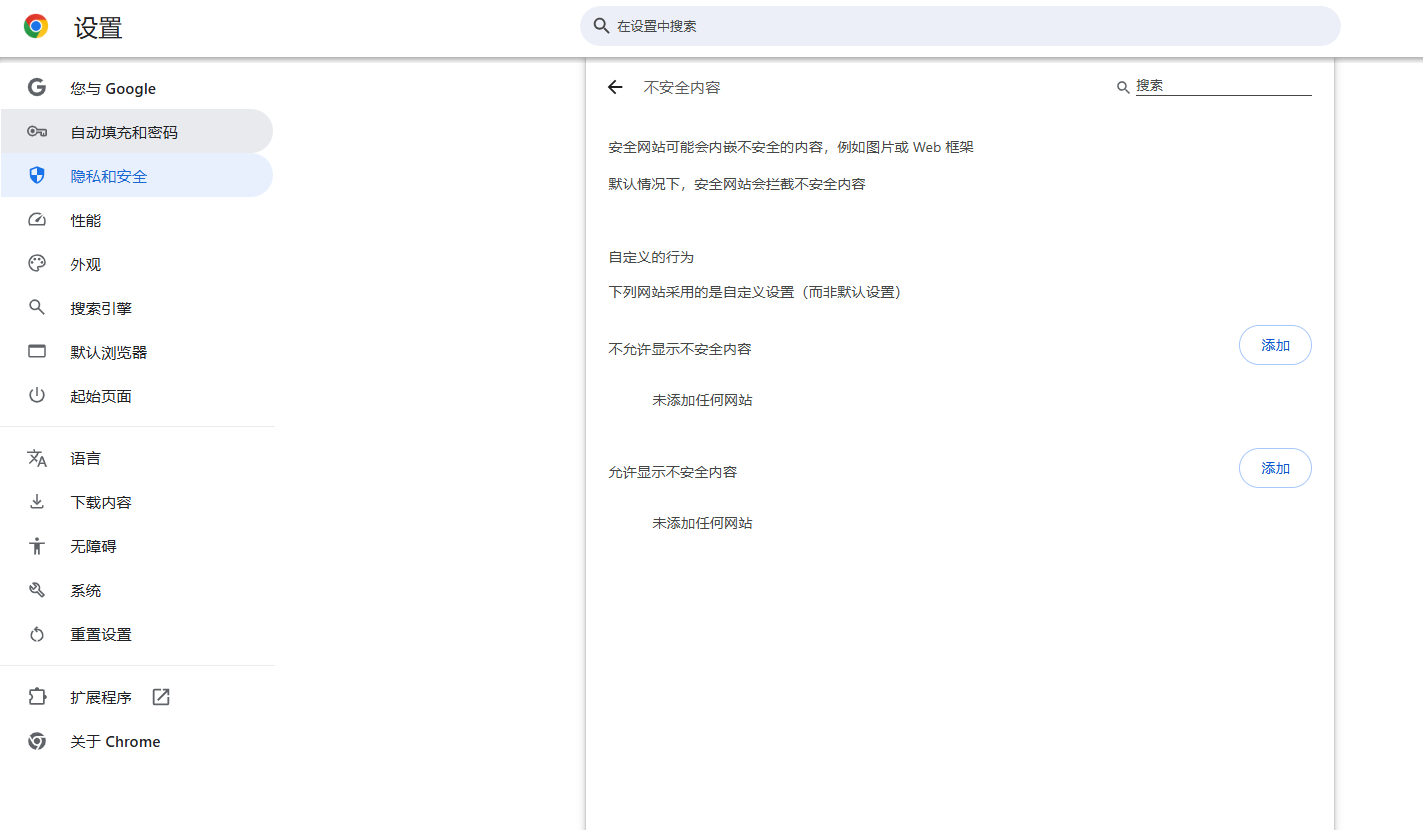
5.高级设置(可选)
-对于高级用户,可以通过输入`chrome://flags/`来访问实验性功能页面。
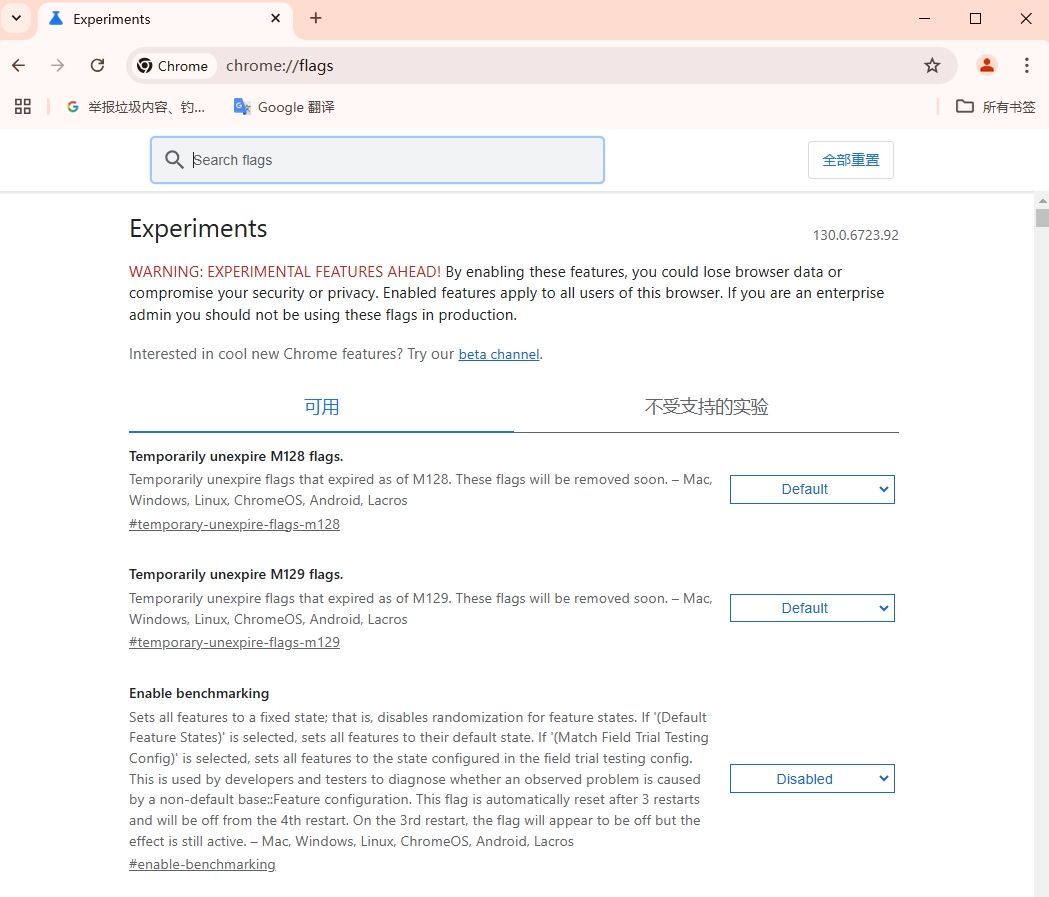
-在这里搜索“不安全内容”相关的实验性功能标志,并根据需要启用或禁用它们。
-请注意,这些实验性功能可能会影响浏览器的稳定性和性能,因此请谨慎操作。
四、测试与验证
1.测试下载设置
-模拟下载:为了验证你的Chrome浏览器是否正确阻止了可疑文件的下载,你可以尝试从不同的网站下载几个文件。特别是那些你认为可能包含恶意软件的网站。当你尝试下载这些文件时,Chrome应该会自动阻止并显示相应的警告信息。
-观察警告信息:在下载过程中,注意观察Chrome是否显示了适当的警告信息。这些信息应该明确指出文件是不安全的,并建议不要下载。如果Chrome成功阻止了下载并给出了正确的警告信息,那么你的设置就是有效的。
2.验证下载行为是否符合预期
-检查下载历史:你还可以通过检查Chrome的下载历史来验证下载行为是否符合预期。点击Chrome菜单中的“下载”选项,查看最近的下载记录。你应该能够看到哪些文件被成功下载,哪些文件被阻止了。对于被阻止的文件,你应该能够在记录中看到相应的警告信息或错误消息。
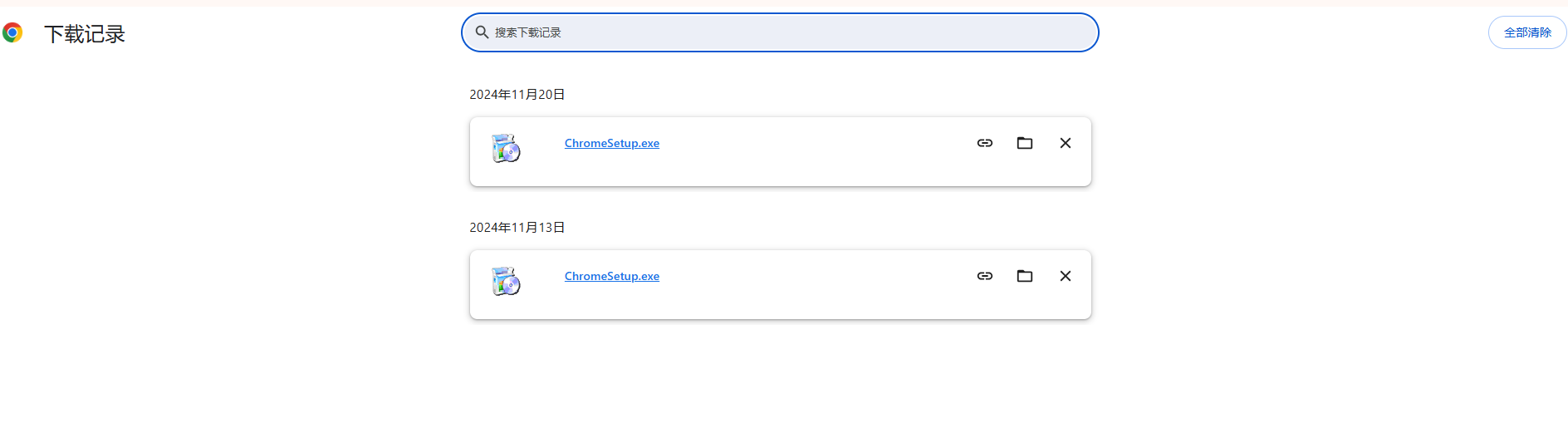
-使用杀毒软件扫描:为了进一步验证下载的文件是否安全,你可以使用杀毒软件对它们进行扫描。虽然Chrome已经阻止了可疑文件的下载,但有些恶意软件可能会漏网。因此,使用杀毒软件进行二次检查是一个好习惯。如果杀毒软件没有发现任何威胁,那么你可以放心地认为这些文件是安全的。
五、注意事项与建议
1.定期检查更新
保持Chrome浏览器及其扩展程序的最新状态对于维护浏览器的安全性至关重要。随着网络威胁的不断演变和技术的进步,软件供应商会定期发布更新来修复已知的安全漏洞并引入新的安全功能。因此,建议你定期检查Chrome浏览器及其扩展程序是否有可用的更新,并及时安装这些更新以确保你的浏览器始终具备最新的安全防护能力。你可以启用自动更新功能来简化这个过程,这样你就不需要手动检查更新了。
2.谨慎处理未知来源的文件
即使你已经设置了Chrome浏览器来阻止可疑文件的下载,仍然需要对未知来源的文件保持警惕。因为有些恶意软件可能会通过其他途径进入你的设备,例如通过电子邮件附件、即时通讯工具或外部存储设备等。因此,在打开或下载任何未知来源的文件之前,请务必小心谨慎。如果可能的话,尽量避免从不可信的网站或来源下载文件。如果必须下载来自不确定来源的文件,请先使用可靠的杀毒软件进行扫描以确保文件的安全性。同时,也要避免点击来自不可信发件人的链接或附件,因为这些可能是钓鱼攻击的一部分。
3.使用强密码和两步验证
除了设置浏览器的安全选项外,使用强密码和两步验证也能进一步提高你的账户安全性。强密码应该足够复杂且难以猜测,最好包含大小写字母、数字以及特殊字符的组合。避免使用容易猜到的密码如生日、姓名或连续数字等。两步验证则为你的账户提供了额外的一层保护。即使有人获得了你的密码,没有第二步验证的信息也无法登录你的账户。因此,为你的重要账户启用两步验证是一个很好的做法。
4.定期备份重要数据
最后但同样重要的是定期备份重要数据以防止数据丢失或被恶意软件加密勒索的情况发生。你可以使用云存储服务、外部硬盘或其他备份解决方案来定期备份你的文件和数据到安全的位置以确保即使发生意外情况你也能轻松恢复它们而不会遭受重大损失。